زمان زیادی از عرضه نسخه پایدار Windows 11 نمیگذرد و به همین خاطر هنوز مشکلاتی دارد. در این مطلب میخواهیم به 6 مشکل ویندوز 11 که به راحتی قابل حل هستند، بپردازیم.
مایکروسافت پرکاربرترین سیستم عامل دسکتاپ دنیا را با ظاهری جدید و تغییرات فراوان عرضه کرده است. تاکنون واکنش کاربران به تغییرات جدید ویندوز 11 مثبت بوده است؛ اما همانند هر سیستم عاملی که به تازگی ارائه شده، ویندوز 11 نیز با چند مشکل ریز و درشت همراه است که در صورت حل نشدن باعث ناراحتی کاربر خواهند شد. خبر خوب اینکه میتوان برخی از این مشکلات را به راحتی برطرف کرد.
سیستم عامل مایکروسافت به صورت پیش فرض روی رایانههای جدید نصب است. همچنین این شرکت به کاربران ویندوز 10 اجازه میدهد که به صورت رایگان دستگاه خود را به ویندوز 11 آپگرید کنند.
6 مشکل رایج ویندوز 11 و راه حل آنها
مشکل آپگرید به ویندوز 11
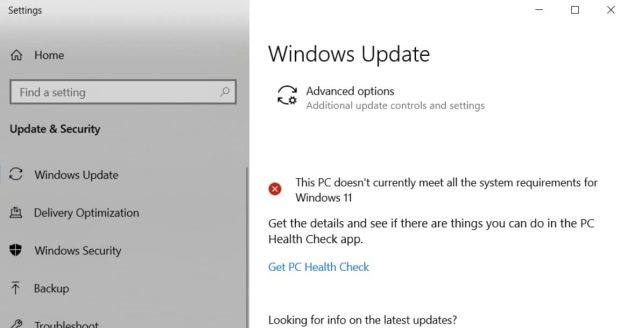
اگرچه ممکن است دستگاه شما حداقل سخت افزار مورد نیاز برای دریافت ویندوز 11 را داشته باشد، ولی در مواقعی دریافت جدیدترین سیستم عامل ردموندیها ممکن نیست.
مایکروسافت در ویندوز 11 کمی سختگیرتر از گذشته شده است و اعلام کرده که دستگاههای دریافت کننده Windows 11 باید از پردازندههای ۶۴ بیتی ۲ هستهای یا بیشتر با فرکانس حداقل ۱ گیگاهرتز برخوردار باشند. همچنین گرافیک این دستگاههای باید با DirectX 12 یا بالاتر سازگار باشد و به ریز تراشه امنیتی TPM 2.0 مجهز باشند.
اگر مطمئن هستید که دستگاه شما حداقل شرایط سخت افزاری لازم را دارد؛ اما با این وجود با پیامی مبنی بر عدم پشتیبانی از ویندوز 11 مواجه میشوید، اصلا جای نگرانی نیست. مایکروسافت قصد دارد آپدیت ویندوز 11 را به صورت تدریجی تا اواسط سال 2022 برای دستگاههای سازگار عرضه کند و دلیل مشکل فوق نیز تنها به زمانبندی مایکروسافت مربوط میشود.
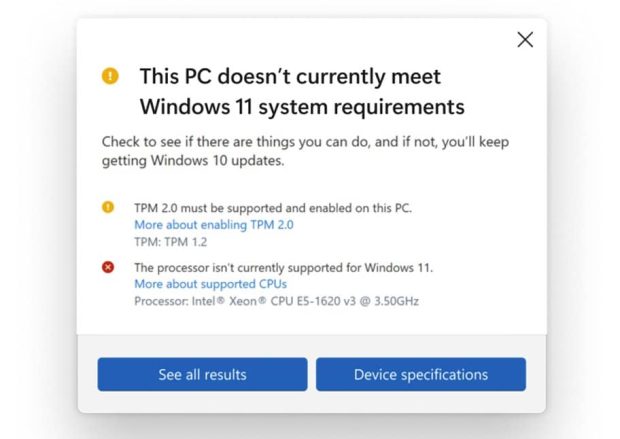
اگر نمیتوانید تا آن زمان منتظر بمانید، بهترین راه نصب ویندوز 11 از طریق فایل ISO است. حتی دستگاههایی که از حداقل سخت افزار لازم برخوردار نیستند نیز میتوانند با این روش جدیدترین نسخه ویندوز را تجربه کنند. البته پس از نصب مایکروسافت به آنها اطلاع میدهد که آپدیتهای آتی ویندوز 11 را دریافت نخواهند کرد.
برخی بر این باورند که نصب ویندوز 11 روی دستگاههای ناسازگار ممکن است به سخت افزار آسیب بزند. هرچند که چنین چیزی بسیار بعید است.
شما همچنین میتوانید با یک ترفند ساده حداقلهای سختگیرانه مایکروسافت را دور بزنید. این روش حتی در صفحه رسمی پشتیبانی مایکروسافت نیز قرار دارد؛ بنابراین احتمالا مشکلی ایجاد نخواهد کرد.
قبل از شروع، از سیستم خود نسخه پشتیبان (بکآپ) تهیه کنید تا در صورتی که شرایط به خوبی پیش نرفت، مشکلی پیش نیاید. در مرحله بعد دکمه Windows + Rرا فشار دهید و وازه regedit را تایپ کنید.
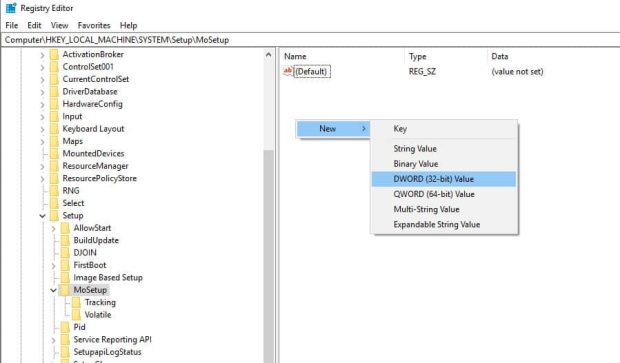
در سمت چپ پنجره باز شده به قسمت HKEY_LOCAL_MACHINES/SYSTEM/Setup/MoSetup section بروید و پس از راست کلیک کردن گزینه New > DWORD (32-bit) Value را انتخاب کنید.
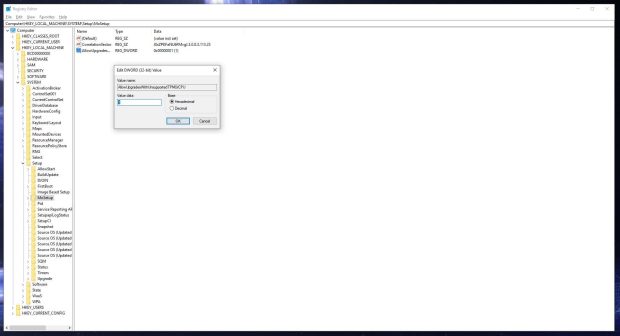
سپس باید نام این قسمت را ویرایش کرده و به AllowUpgradesWithUnsupportedTPMOrCPU تغییر دهید و در کادر مربوطه نیز عدد ۱ را وارد کنید.
مشکل منو استارت و منو کانتکست
بسیاری از کاربران دوست دارند از منو استارت برای جستجو موارد مختلف استفاده کنند تا کارها سریعتر پیش برود. ویندوز 11 نیز این ویژگی را از ویندوز 10 به ارث برده است. هرچند که برخی از کاربران با مشکل عجیبی در منو استارت مواجه شدهاند که در آن کلیک روی منو استارت سبب باز شدن آن نمیشود. قطعا این مسئله آزاردهنده است، ولی مایکروسافت راهحل سادهای برای حل آن دارد.
دکمه ترکیبی Windows + R را فشار دهید تا برنامه Run باز شود. سپس فورا آن را ببندید. به شکل عجیبی با این کار مشکل حل میشود. البته قطعا مایکروسافت در هفتههای آتی این مشکل را برطرف خواهد کرد؛ اما تا آن زمان میتوان از این ترفند استفاده کرد.
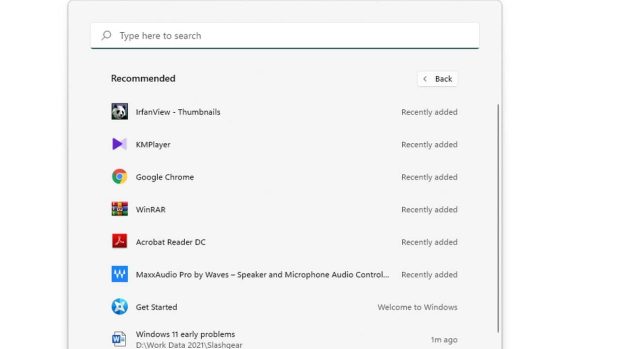
دیگر مشکل مشابه و آزاردهندهای که کاربران ویندوز 11 گزارش کردهاند، به تاخیر در باز شدن منو کانتکست مربوط میشود. وقتی کاربر روی یک آیتم راست کلیک میکند، این باگ سبب میشود که منو کانتکست کمی دیرتر از سایر المانهای ویندوز لود شود. این تاخیر تقریبا ۱ یا ۲ ثانیه است و عملا عملکرد روان ویندوز را با اختلال مواجه میکند.
مایکروسافت اعلام کرده که این مشکل را به زودی در بیلد 22478 رفع خواهد کرد و دیگر کاربران میتوانند نسخهای کاملا روان را از ویندوز 11 تجربه کنند.
روشن شدن و خاموش شدن بسیار کند
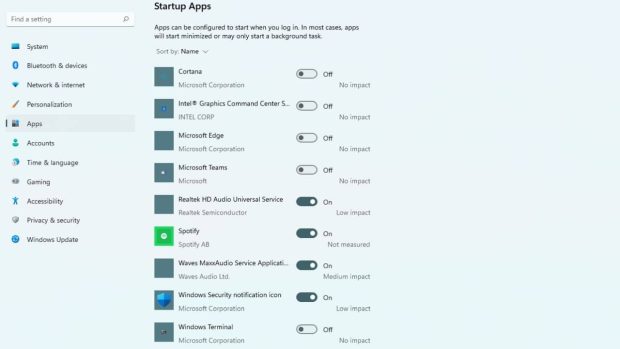
یکی از مشکلات رایجی که ممکن است کاربران ویندوز 11 با آنها مواجه شوند، روشن شدن و خاموش شدن کند سیستم است. این مشکل تا حد زیادی به به برنامههایی مربوط میشود که در هنگام روشن شدن دستگاه اجرا میشوند و بخش قابل توجهی از CPU و RAM را به خود اختصاص میدهند.
موارد متعددی مشاهده شده است که جلوگیری از اجرای این برنامهها در پس زمینه و یا در هنگام روشن روشن، سبب افزایش چشمگیر سرعت دستگاه شدهاند.
برای اینکه مانع از دسترسی سرویسها و برنامههای غیرضروری به منابع مهم سیستم خود شوید، یک راه حل ساده وجود دارد. ابتدا در قسمت سرچ منو استارت عبارت Startup Apps را تایپ کنید و سپس اولین نتیجهای که نمایش داده میشود را انتخاب کنید تا پنجره مربوطه باز شود. در اینجا شما میتوانید لیست برنامههای پرکاربرد خود را مشاهده کنید و اجرای آنها در هنگام بالا آمدن ویندوز را فعال یا غیرفعال کنید.
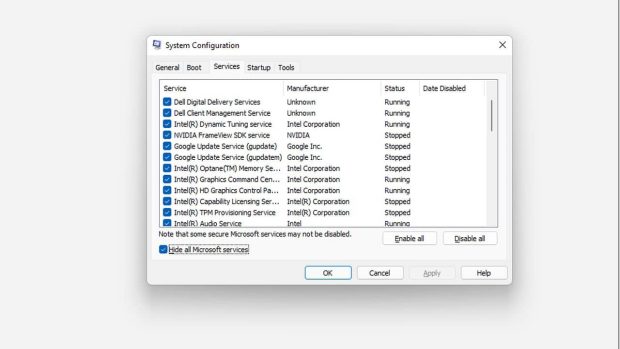
برای غیرفعال کردن سرویسهای غیرضروری، ابتدا در قسمت سرچ منو استارت واژه msconfig را تایپ کنید و با کلیک روی اولین نتیجه وارد قسمت System Configuration Window شوید. در این مرحله وارد قسمت «سرویسها» شوید و سپس در قسمت پایین پنجره روی «Hide all Microsoft Services» کلیک کنید.
حالا میتوانید لیستی از برنامههای ناخواستهای که در هنگام روشن شدن کامپیوتر به اجرا در میآیند را مشاهده کنید. شما میتوانید این برنامهها را به صورت تکی غیرفعال کنید و یا با کلیک روی گزینه «Disable all» همه را به هم غیرفعال کنید. پس از اینکار ویندوز از شما میخواهد که سیستم را ریاستارت کنید. در هنگام روشن شدن مجدد ویندوز، تفاوت کاملا واضح خواهد بود.
چند مشکل جزئی دیگر Windows 11

برخی از کاربران اعلام کردهاند که پس از آپگرید به ویندوز 11 سرعت اینترنت آنها کاهش پیدا کرده و یا به بیانی دیگر عملکرد وایفای افت کرده است. این مشکل بیشتر در آن دسته از کاربران ویندوز 11 که از سخت افزار Intel Killer برای وایفای استفاده میکنند، مشاهده شده است. مایکروسافت در واکنش به این موضوع اعلام کرد که در حال کار روی مشکل مربوطه است.
برای حل این مشکل، کاربران میتوانند جدیدترین آپدیت منتشر شده را روی سیستم خود نصب کنند. اگر باز هم مشکل پایدار بود، تنها راه ممکن استفاده از یک دانگل وایفای USB است. البته این مشکل موقتی است و به زودی برطرف خواهد شد.
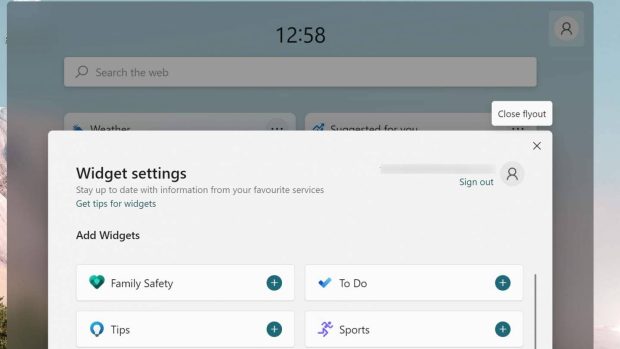
دیگر مشکل جزئی ویندوز 11 که کاربران را آزار داده است، بورد خالی ویجتها است. برای رفتن به این قسمت کاربردی میتوانید انگشت خود را سمت چپ نمایشگر به سمت داخل بکشید یا اینکه دکمه ترکیبی Windows + W را فشار دهید. اگر در بخش مربوطه با قسمتهای خالی مواجه میشوید، مشکل به حساب کاربری مایکروسافت مربوط میشود.
برای حل این مشکل، از گوشه سمت راست بالای نمایشگر، گزینه تنظیمات را انتخاب کنید. حالا از حساب کاربری خود خارج شده و مجددا وارد آن شوید. با این کار این باگ ویندوز 11 رفع خواهد شد.
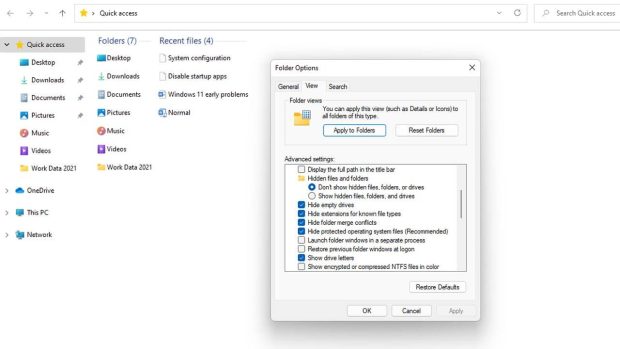
در نهایت نوبت به یک گلیچ غیر منتظره میرسد. برخی از کاربران با وجود آپگرید به ویندوز 11 با همان مدیریت فایل ویندوز 10 مواجه میشوند. این مشکل به دلیل باگی است که طرحبندی ویندوز 10 را تکرار میکند؛ اما خوشبختانه قابل حل است.
هنگامی که در مدیریت فایل هستید، از گوشه سمت راست گزینه «Options» را انتخاب کنید. سپس روی قسمت «View» کلیک کنید تا لیستی از گزینههای مختلف برای شما نشان داده شود. در این مرحله گزینه «Launch folder windows in a separate process» را پیدا کرده و تیک کنار آن را بردارید.
در نهایت روی Apply کلیک کنید و سیستم را ریاستارت کنید تا مدیریت فابل ویندوز 11 را مشاهده کنید.
آيا مشکل خاص دیگری را در ویندوز 11 مشاهده کردهاید؟
 گجت نیوز آخرین اخبار تکنولوژی، علم و خودرو
گجت نیوز آخرین اخبار تکنولوژی، علم و خودرو 






